Vous êtes nombreux à vous demander s’il est possible de réinstaller Windows 10 sans perdre vos précieuses données. La réponse est oui, et nous vous expliquons ici comment procéder étape par étape. Alors découvrez nos astuces pour une réinstallation réussie de Windows 10.
Préparation de la réinstallation
Avant de vous lancer dans la réinstallation de Windows 10, il est impératif de vous assurer que toutes vos données sont sauvegardées. Même si la procédure présentée ici permet de conserver vos fichiers, un événement imprévu peut toujours survenir. Il vaut mieux prendre ses précautions.
Pour commencer, identifiez les données importantes que vous souhaitez conserver : documents, photos, vidéos, etc. Vous pouvez les sauvegarder sur un disque dur externe, une clé USB, ou utiliser un service de stockage en ligne comme OneDrive ou Google Drive.
Il est également recommandé de noter les licences des logiciels que vous utilisez, ainsi que vos identifiants et mots de passe. Vous pourrez ainsi les réinstaller et les configurer plus rapidement après la réinstallation de Windows 10.
Enfin, assurez-vous de disposer d’une connexion Internet stable et d’une clé USB bootable contenant l’outil de création de supports Windows 10. Vous pouvez télécharger cet outil depuis le site officiel de Microsoft.
Réinstallation de Windows 10 avec l’option “Conserver les fichiers personnels”
Windows 10 offre une option de réinstallation qui permet de conserver vos fichiers personnels. Voici comment réaliser cette opération :
- Allez dans les Paramètres de Windows 10, puis cliquez sur Mise à jour et sécurité.
- Sélectionnez Récupération, puis cliquez sur Commencer sous l’option Réinitialiser ce PC.
- Choisissez l’option Conserver mes fichiers. Cette option supprimera les applications et paramètres, mais conservera vos fichiers personnels.
- Suivez les instructions à l’écran pour finaliser la réinstallation de Windows 10.
Il est important de souligner que cette méthode ne supprime pas les virus ou logiciels malveillants présents sur votre ordinateur. Si vous suspectez la présence de ces programmes, il est préférable de procéder à une réinstallation complète, sans conserver vos fichiers.
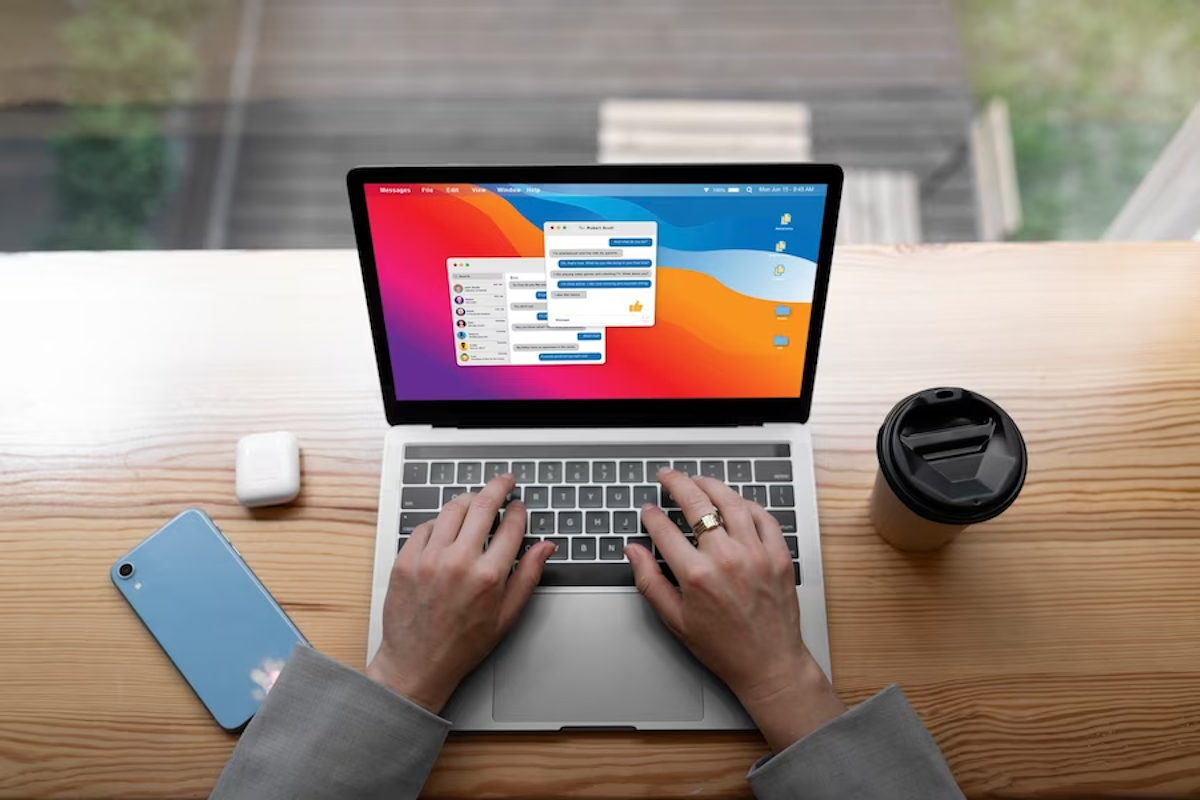
Réinstallation de Windows 10 à partir d’un support d’installation
Si la méthode précédente ne vous convient pas ou si vous rencontrez des problèmes lors de la réinitialisation, vous pouvez opter pour une réinstallation à partir d’un support d’installation. Pour ce faire :
- Branchez la clé USB bootable contenant l’outil de création de supports Windows 10 sur votre ordinateur.
- Redémarrez votre machine et accédez au menu de démarrage. La touche pour accéder à ce menu varie en fonction des ordinateurs, elle est généralement indiquée lors du démarrage (F2, F10, F12, Suppr, etc.).
- Sélectionnez la clé USB comme périphérique de démarrage et appuyez sur Entrée.
- Lorsque l’écran d’installation de Windows 10 apparaît, sélectionnez votre langue et vos préférences, puis cliquez sur Installer maintenant.
- Entrez la clé de produit de Windows 10 si vous en avez une, sinon cliquez sur Je n’ai pas de clé de produit et choisissez votre édition de Windows 10.
- Acceptez les termes du contrat de licence, puis sélectionnez Personnalisé pour l’installation.
- Dans la liste des partitions, choisissez celle sur laquelle Windows 10 est actuellement installé (généralement la partition principale) et cliquez sur Options avancées. Ne supprimez pas la partition, cela entraînerait la perte de vos données.
- Cliquez sur Mettre à niveau. Cette option remplacera le système d’exploitation actuel par la nouvelle version de Windows 10, sans supprimer vos fichiers personnels.
- Suivez les instructions à l’écran pour finaliser la réinstallation de Windows 10.
Restauration des données et réinstallation des logiciels
Après la réinstallation de Windows 10, il est temps de restaurer vos données sauvegardées et de réinstaller les logiciels dont vous avez besoin. Réinstallez les pilotes de vos périphériques, les programmes et applications nécessaires à votre activité professionnelle, et n’oubliez pas de vous assurer que vos données sont bien accessibles.
Réinstaller Windows 10 sans perdre de données est possible grâce aux options offertes par le système d’exploitation. N’oubliez pas de sauvegarder vos données avant de vous lancer et de suivre attentivement les étapes décrites dans cet article. Ainsi, vous pourrez profiter d’un système d’exploitation optimisé tout en conservant vos fichiers et documents importants.



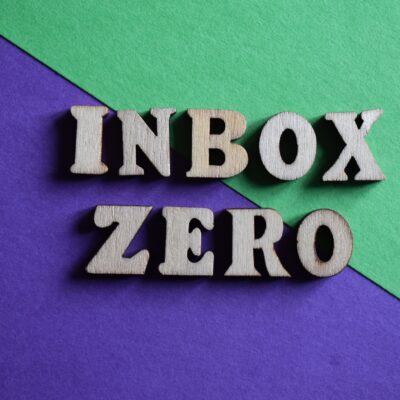
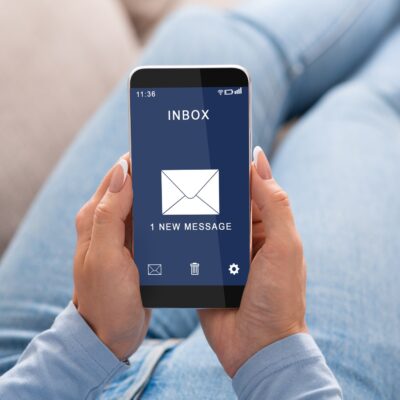











Commentaires